5 načina da uštedite baterije na vašem Androidu
Tehnologije / / December 19, 2019
Upute predviđene za čistu verziju Androida. u drugom školjke (Mlul, Flyme) funkcija imena i njihove lokacije može varirati, ali općenito su slični.
1. Koristite „štednju baterije”
„Spremi baterije” pojavio se u Androidu 6.0. Njegov je cilj - kako bi bili sigurni da vaše aplikacije ne troše energiju, a pametni telefon u stanju čekanja. U onemogućuje sustav im pristup na mrežu, zabranjuje sinkronizaciju, a njihove aktivnosti - primjerice, ažuriranje vijesti feedove ili preuzimanje novih poruka - suspendiran.
Ova značajka mora biti omogućena za one aplikacije koje vas ne trebaju stalno. Na primjer, neki RSS-čitač koji koristite nekoliko puta dnevno, a može biti ograničena. Ali Brzojav dirati, inače možete prestati primati takve poruke kada je zaslon isključen.
Uključite „Štednja baterije” na sljedeći način:
- Otvorite „Postavke» → «programe i obavijesti» → «Napredno» → «poseban pristup”.
- Dođite na „Save baterija” i otvorite ga.
- Vidjet ćete popis vaše aplikacije. Ako pored programa koji želite ograničiti, označena kao „ne spasiti naboj”, kliknite na nju i izaberite „Save» → «Završi». Imajte na umu da ova značajka nije dostupna za neke usluge sustava.

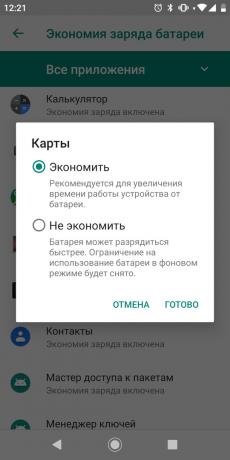
Sada je vaš zahtjev će biti skromniji u pogledu potrošnje energije u stanju mirovanja.
2. Uključite „adaptivnog energije” i „prilagodljivo osvjetljenje”
Ove dvije funkcije koristiti stroj za učenje za fino podešavanje sustava na svoj stil koristiti telefon. Omogućeno je „adaptivni moć» (Adaptive baterija) osigurava da će vaš zahtjev pojesti naplatiti samo kada ih trebate. Prema zadanim postavkama, ova funkcija se obično već aktiviran, ali to nikada ne boli ići na postavke i provjeriti da li je to slučaj.
Otvorite „Postavke» → «baterije» → Adaptive baterije. Aktivirati „adaptivnu energija” pritiskom na prekidač.
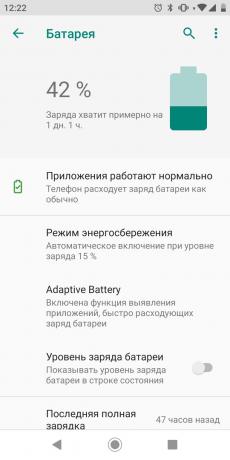
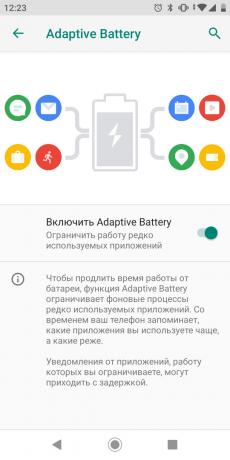
Sada Android će se sjetiti što se aplikacije koje najčešće koristite, i provesti bateriju na prvom mjestu na njih.
„Prilagodljiva svjetlina” automatski mijenja intenzitet svjetlosti zaslon ovisno o rasvjete okoline. Otvorite „Postavke» → «Zaslon», pronaći mjesto gdje je ‘Prilagodljiva svjetlina’ i to uključili. Nakon toga, nećete morati ručno premjestiti prstom uz svjetlinu klizač kad god uđete s ulice u kuću.
3. Isključite nepotrebne aplikacije ili ih ukloniti
Vjerojatno na Android instaliran puno aplikacija. Očito je da što više programi u spomen na smartphone, više baterije koristi. Osim toga, mnoge aplikacije imaju gadnu naviku automatski pokrenuti i boravak radi čak i kada ih ne koristite.
Dakle, korak kroz svoje programe i ukloniti Oni koji to ne redovito koristiti. Nemojte ništa na „možda korisno.”
naučiti🧐
- Kako očistiti svoj telefon od prašine, uklanjanje virusa i ubrzati svoj rad
Što manje ćete našli bolje. U isto vrijeme bit će više prostora za glazbu, fotografije i videozapise.
Više možete vidjeti koji su programi najviše troše bateriju, i odlučiti da li su vam potrebne. Učinite to čist Android, možete:
- Otvorite „Postavke» → «baterije”, kliknite na ikonu s tri točkice u gornjem desnom kutu zaslona i idite na odjeljak ‘Upotreba baterije’.
- Ovdje ćete naći popis aplikacija i vidjeti koliki postotak energije baterije troše.
- Također možete kliknuti na gumb Elipsa i odaberite „sve informacije o tome kako koristiti.”
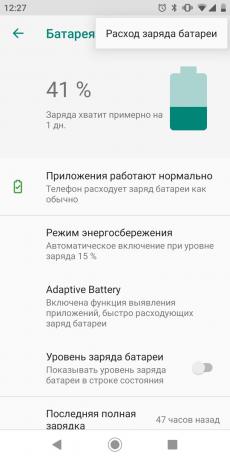
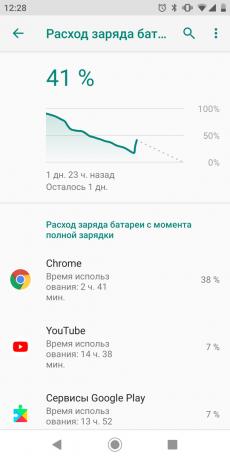
Običaj firmware, kao što Mlul, imena mjesta su malo drugačiji. Za pregled statistike korištenja energije, idite na „Settings» → «snage i performansi» → «potrošnju energije.”
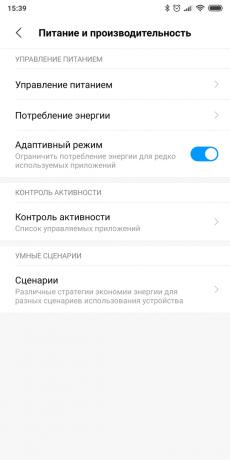
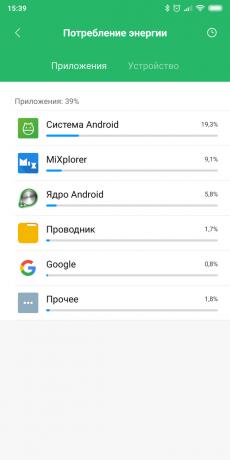
Saznajte koji su programi najviše tamaniti struja, uklonite ih. Ili, ako ništa bez njih, obustaviti svoj rad u pozadini:
- Otvorite izbornik „Postavke» → «Aplikacije & obavijest».
- Odaberite pretjerano proždrljivo programa s popisa.
- Kliknite „Stop» → «ograničen».

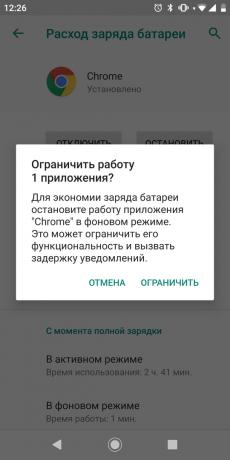
Bolje je to učiniti s aplikacijama, pozadinsku posao koji vam je potrebno. Na primjer, s anđelom, ako čekate hitnu poruku.
4. Koristite „Power Saving”
„Power Saving” omogućuje vam koliko god mogu biti napunjeni kada je baterija gotovo na nulu. To onemogućuje primjenu u pozadini, usluge stop lokaciji se isključuje kada se isključi zaslon i stalno slušanje na Google pomoćnika mikrofon.
Možete aktivirati automatsko prebacivanje „način rada za uštedu energije”. Da biste to učinili, učinite sljedeće:
- Otvorite „Postavke» → «baterije» → «Power Saving Mode”.
- Uvjerite se da je „Omogući automatski” je aktivan.
- Konfiguracija, na što je postotak napunjenosti moraju koristiti „Power Saving Mode”. Zadana je 15%, ali ako sjedite prebrzo baterijaMožete odrediti broj i još mnogo toga.
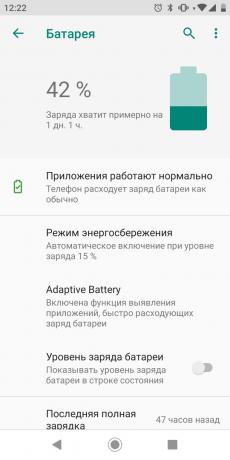
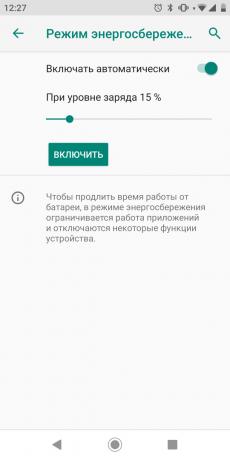
Neki smartphone, kao što je naprava iz Xiaomi, možete uključiti „štednju baterije” na rasporedu. Da biste to učinili, kliknite „Spremi” na zavjese. Zatim odaberite „Koristi raspored” i odrediti koliko ušteda dan energije potrebno je uključiti i isključiti.
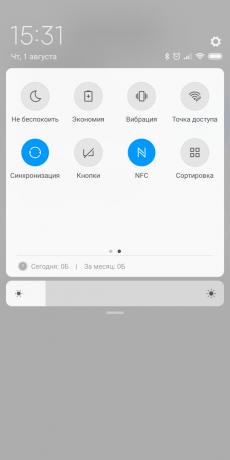
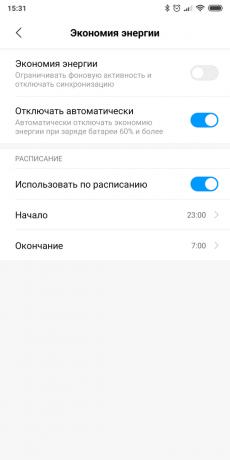
Stavljajući vaš smartphone u ekonomičnom načinu rada može biti ručno kroz zavjesu s postavkama. Prijeđite prstom prema dolje od gornjeg ruba ekrana i vidjet ćete brzo postavke. Pronađite gdje ikonu baterije i kliknite na nju. Ako sakriti ikonu, idite na postavke zavjesa (iznad ikone sa zupčanicima ili tri točkice) i dobit ćete ga vidjeti tamo.
5. Onemogući dodatne funkcije kad je napunjenost ispod 15%
Dakle, iskoristili ste sve metode gore navedene. No, napunjenosti baterije i dalje se približava nuli, a telefon uporno podsjeća da ponovo napuniti. utičnicu ili pauerbanka tamo u blizini, a vi trebate napraviti pametan da živi što je duže moguće. To je ono što bi trebalo biti učinjeno u ovom slučaju:
- Idi na popis pokretanje aplikacija i imaju zatvorene sve, što vidjeti.
- Prebacite se na „Ne ometaj” da biste dobili osloboditi od potoka obavijesti.
- Postavite vrijeme čekanja za isključivanje zaslona za 30 sekundi. Onda to neće biti aktivan ako ne koristite pametni telefon.
- Isključite Bluetooth, Usluge lokacije i Wi-Fi. Možete čak staviti uređaj u načinu rada u zrakoplovu kada ne očekujem poziv ili poruku.
- Ugasiti svjetlo LED obavijesti, ako je to u svom pametnom telefonu.
- Čisti zvuk i vibracije.
- Ako imate OLED zaslon, prebacivanje na noćnom temu. Na pametnim telefonima s zasloni s tekućim kristalima koji se, na žalost, neće pomoći.
Sve to učiniti i imati vremena da se na izlazu prije nego što je vaš gadget ponestane potpunosti.
vidi također🧐
- 10 jednostavnih načina da povećate autonomiju Android-smartphone
- Kako prestati brinuti o bateriji vašeg smartphone i početi živjeti
- Kao putovanje da spasi baterije i promet na smartphone

